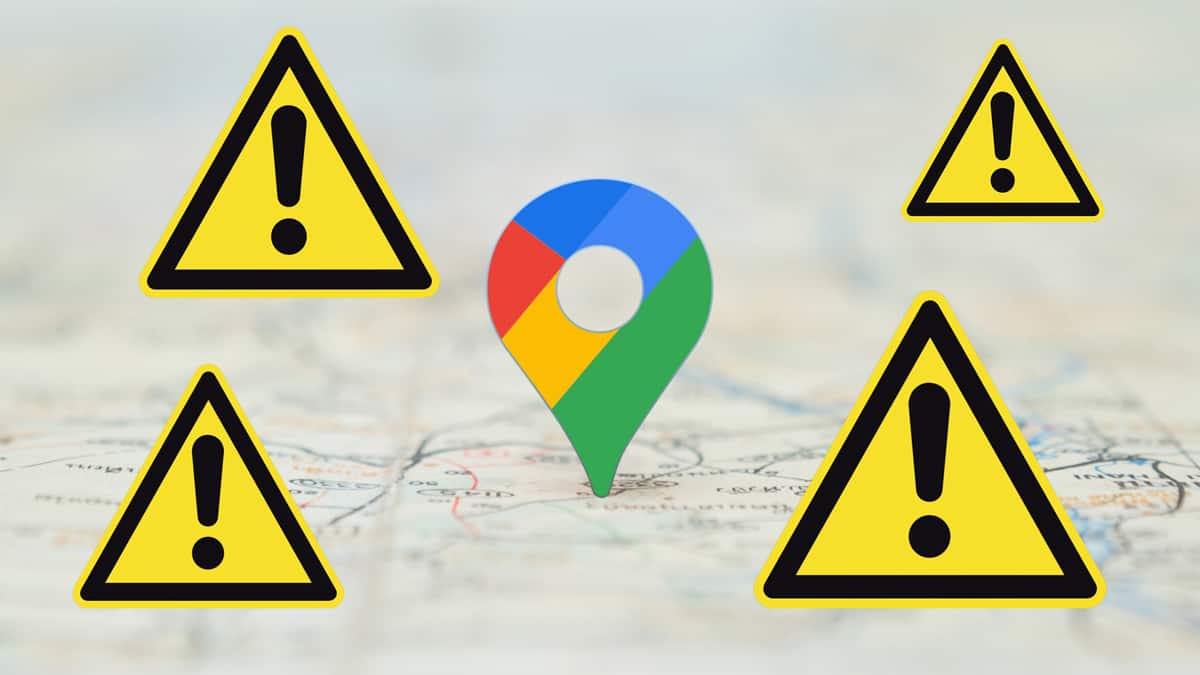O Google Maps é uma excelente aplicação para navegar sem se perder. No entanto, faz muito mais do que isso. Em alguns casos mais parece uma rede social em que até pode seguir pessoas e vermos algumas sugestões. No entanto, há muito mais funcionalidades que normalmente estão mais escondidas. Exemplo disso é uma função que permite organizar e guardar os locais favoritos no Google Maps como forma de preparar as férias. Vamos então explicar-lhe como o pode fazer e na realidade é bastante simples.
Google Maps: prepare as férias e guarde já os favoritos!
Em primeiro lugar comece por abrir o Google Maps.
Depois localize um local que pretende guardar na sua lista de locais favoritos.
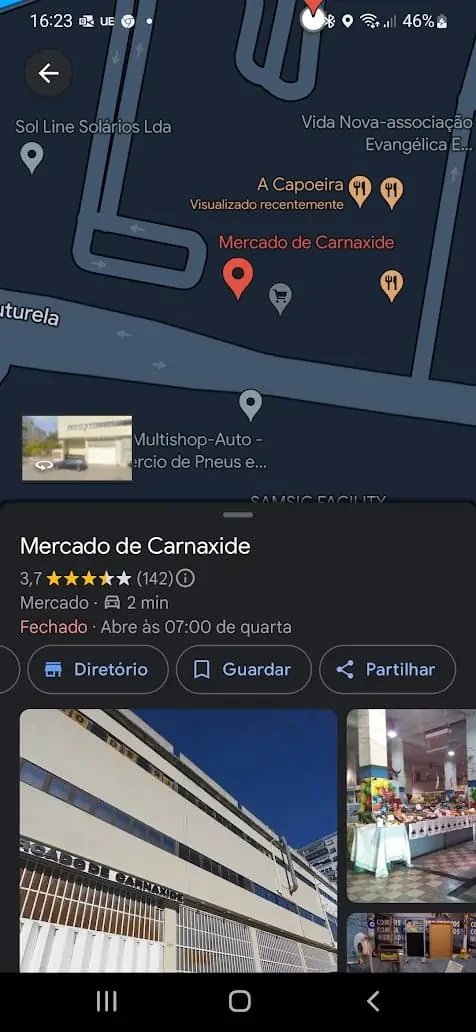
A seguir e após localizar o local que pretende adicionar é só andar com as etiquetas para o lado abaixo do título do local até encontrar a opção Guardar. Depois temos de carregar em Guardar.
A seguir temos a opção de Guardar numa lista. De base, o Google Maps já vem com algumas secções criadas nomeadamente Favoritos, Locais com Estrela, Quero Visitar ou Planos de Viagem. No entanto, também podemos criar as nossas próprias listas. Por exemplo, Bons Restaurantes, Locais a evitar e por aí fora.

Se quiser criar a sua própria lista só tem de carregar no botão +. A seguir atribua um nome à lista. Depois pode adicionar uma descrição também.
Entretanto é possível criarmos uma lista privada, partilhada ou pública. As duas últimas opções são interessantes se pretender que outras pessoas tenham acesso à lista.
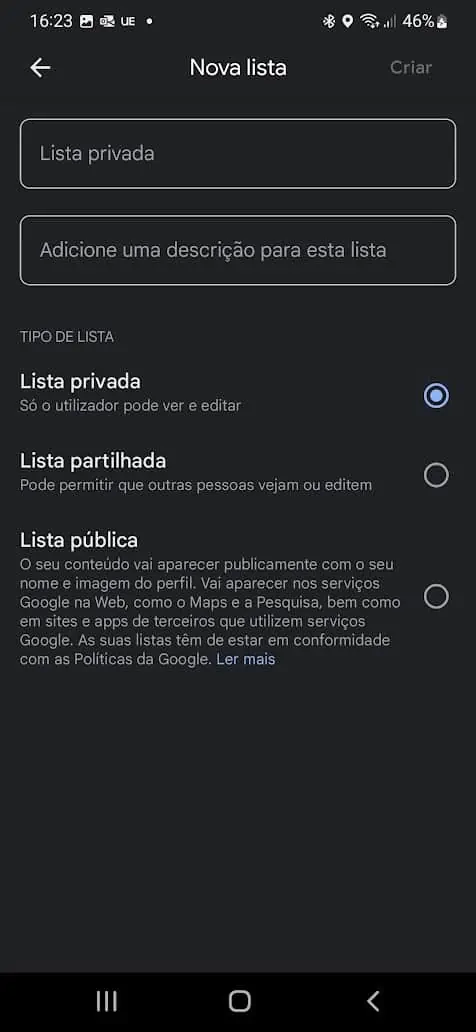
A seguir é só carregar em Criar e já está.
Entretanto também há a possibilidade de criarmos os nossos próprios mapas favoritos do Google Maps.
Ora se estiver no computador terá de visitar esta ligação.
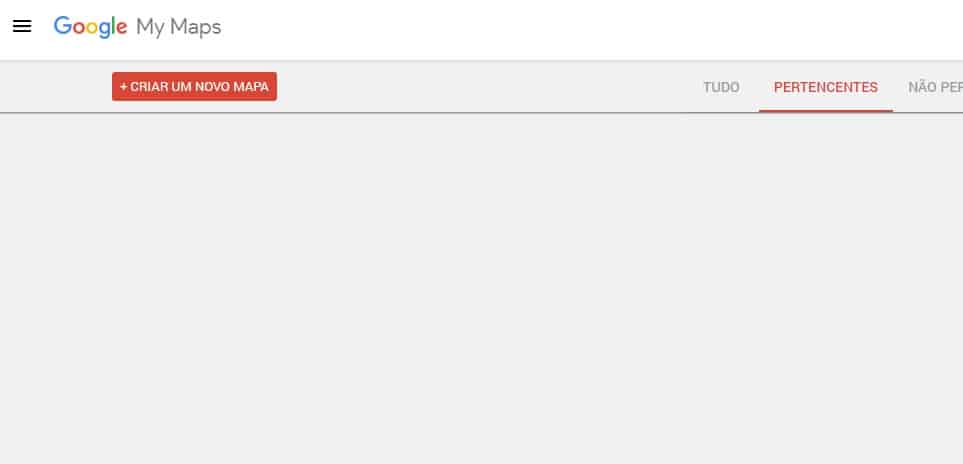
Posteriormente carregue em Criar um novo mapa.
Entretanto na nova janela terá de dar um nome ao mapa carregando em Mapa sem título. Depois verá que sensivelmente a meio e debaixo da caixa de pesquisa tem várias opções.
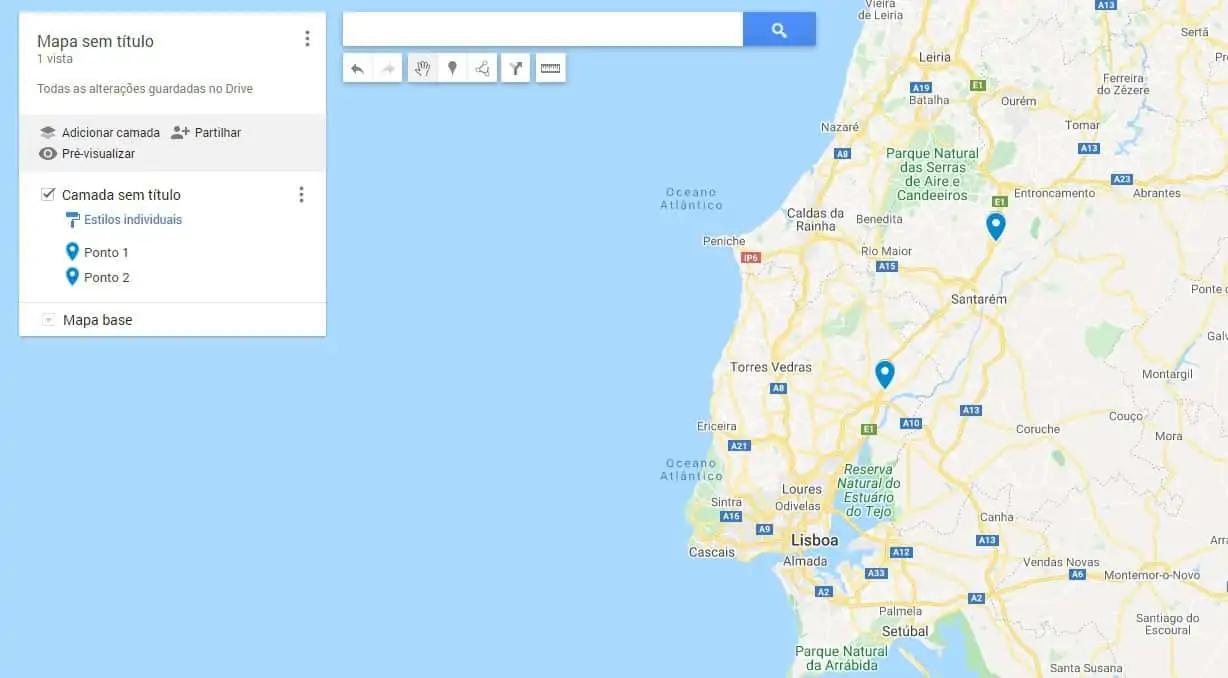
Uma delas é colocar os famosos pins para identificar locais. Assim, clique aí para adicionar o pin a uma determinada zona. Depois coloque uma descrição. Quando estiver concluído carregue em Guardar. Esta “camada” que corresponde a um dos pontos vai aparecer no lado esquerdo do ecrã.
Pode personalizar de uma forma muito simples o pin que colocou. Mudar a cor, adicionar tags, enfim o que achar que faz sentido para facilitar a identificação. Pode também utilizar ícones para indicar que tipo de local é.
Adicionar direções nos mapas personalizados
Entretanto, outra caraterística interessante é a possibilidade de adicionar direcções.
Tem o ícone alusivo a setas de trânsito onde terá de carregar para surgir essa opção. Depois é so indicar o ponto A (origem) e o ponto B (destino). Atenção que pode introduzir várias direcções. Exemplo, Restelo até Ericeira. Depois Ericeira até ao Bar da Praia.
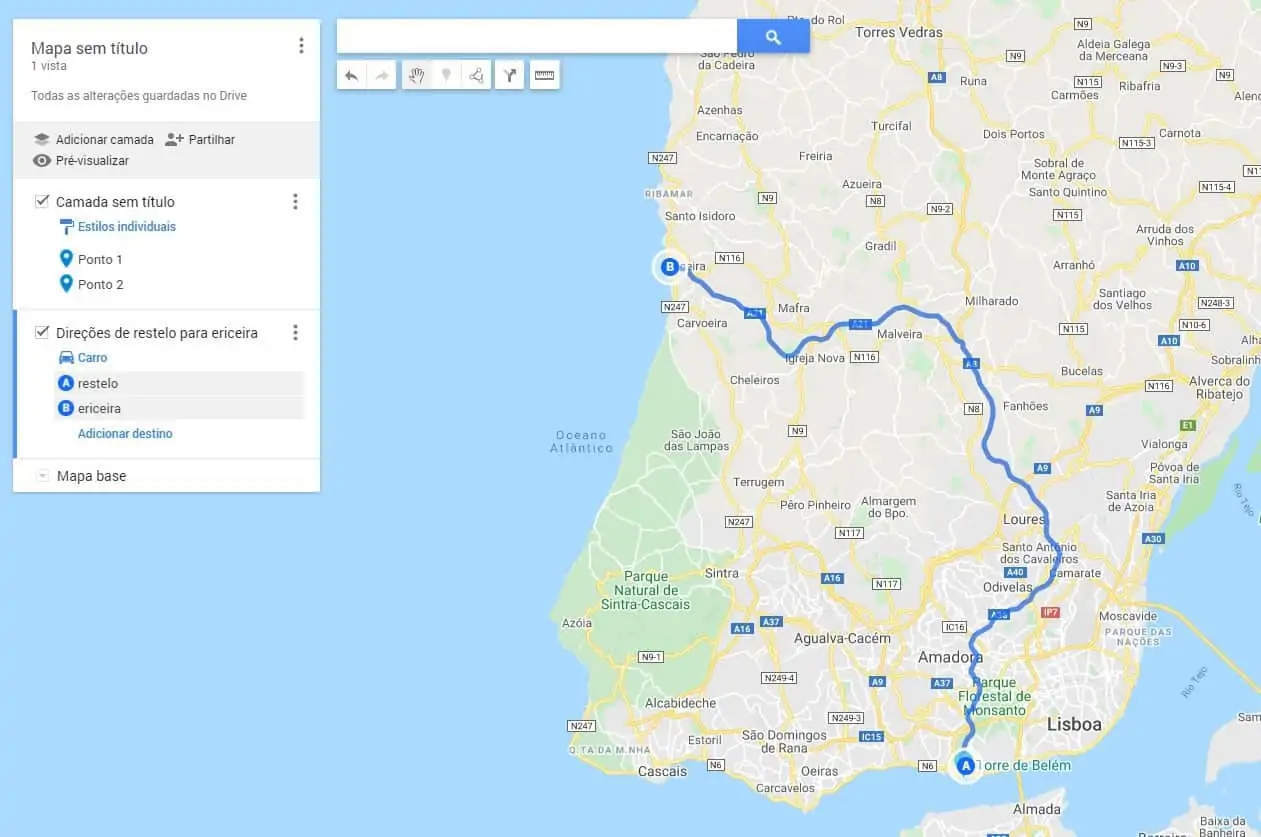
Entretanto é também possível personalizar tudo e mais alguma coisa.
Adicionar diferentes tipos de trajeto nos mapas personalizados
Outro aspeto interessante é que é possível adicionar diferentes tipos de trajetos. Ou seja, adicionar trajeto de carro, a pé ou bicicleta.
Assim quando o mapa estiver concluído vai ter de o partilhar. Assim clique nos três pontinhos que surgem à frente do nome do mapa. Depois é possível copiar o mapa, abrir, mover para o lixo e até é possível incorporar no seu site. Como vê é fantástico para utilizar em eventos.
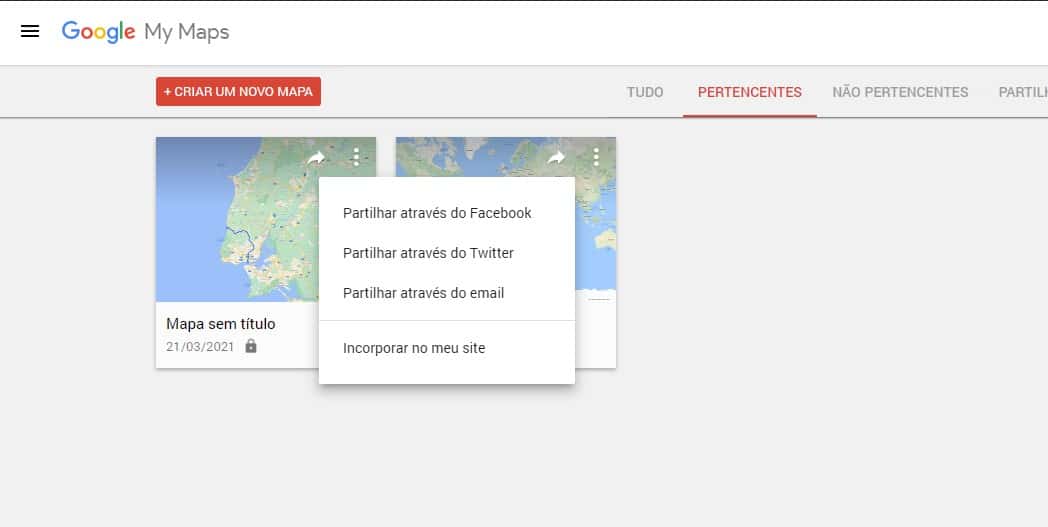
Entretanto no smartphone é exatamente o mesmo e como tal se tiver um dispositivo Android procure pela app os meus mapas na Play Store. Depois é só descarregar e instalar.
Quando abre a App recebe um pequeno tutorial de como utilizar esta aplicação.
Entretanto, por exemplo, se quisermos editar este mapa podemos adicionar novos pontos e também editar as camadas.
Assim, com tudo concluído resta-nos partilhar.
Receba as notícias Leak no seu e-mail. Carregue aqui para se registar. É grátis!